리눅스/Linux 공부내용
리눅스 CentOS 6.1 VMware Tools 설치 방법
ª_ª
2019. 8. 28. 10:00
728x90
반응형
1. VMware Tools 마운트

VM -> install VMware Tools 클릭한다.
VMware Workstation Player이라면
Player -> Manage -> install VMware Tools

클릭하게 되면 바탕화면에 VMware Tools가 생성된다.
폴더 안에 있는 압축파일인 tar.gz를 풀어야 한다.
2. VMware Tools 경로 복사
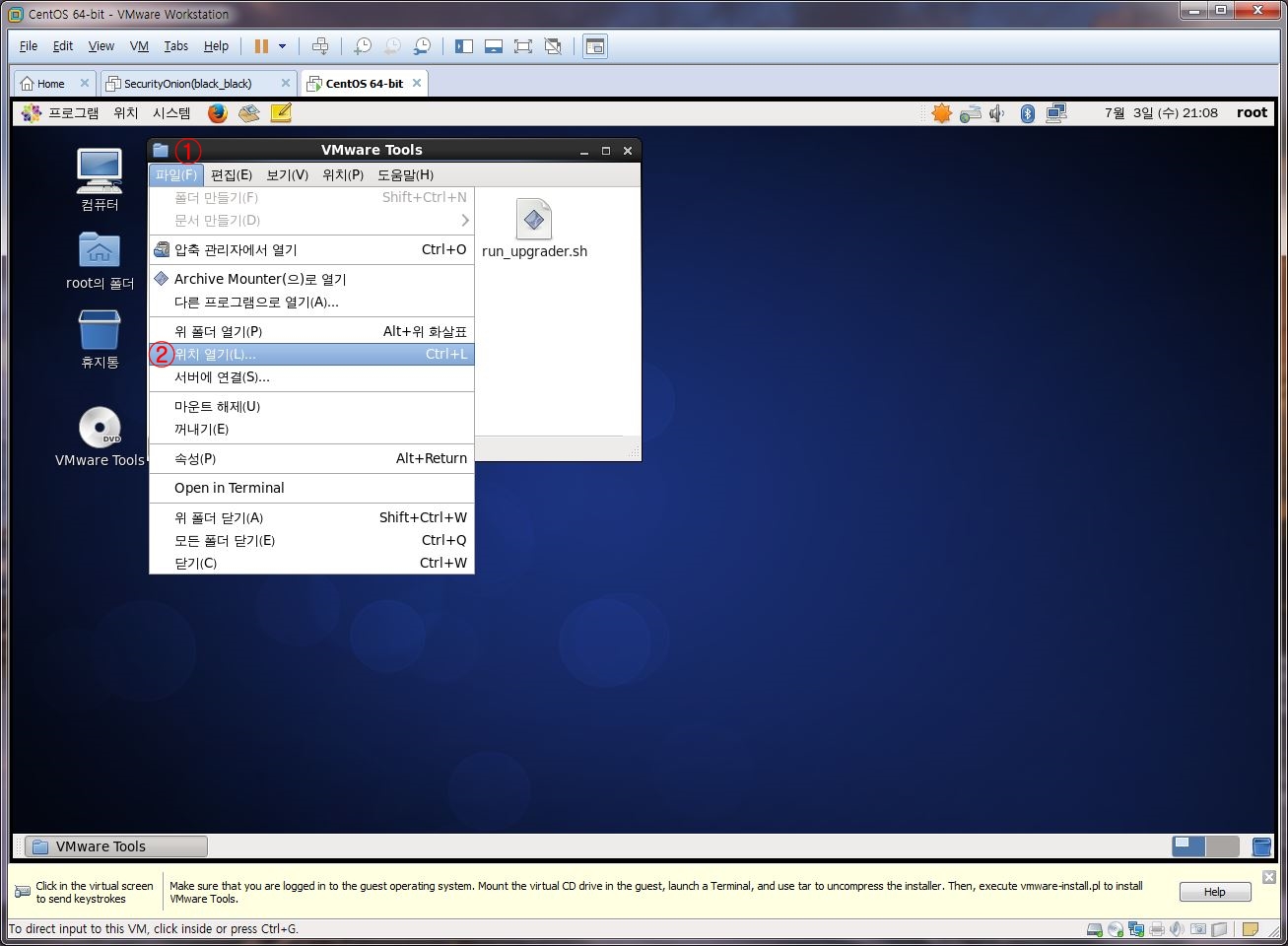
열린 폴더에 위치를 복사하기 위해서
파일 -> 위치 열기를 클릭한다.

위치(L) 부분에 있는 /media/VMware Tools를 오른쪽 마우스 클릭해서 경로를 복사한다.
3. VMware Tools 압축 파일 경로 이동

VMware Tools경로로 이동하려면 ""를 써야 합니다.
| # cd "/media/VMware Tools"/ |
이동을해서 ls 명령어를 치게 되면
VMwareTools-x.x.x.-yy.tar.gz 파일이 있는 것을 확인할 수 있습니다.
4. VMwareTools-x.x.x.-yy.tar.gz 파일 합축해제

"tar" 압축파일을 해제하는 명령어
"-C" 옵션은 압축 해제 경로 지정
5. VMware Tools 압축 해제 경로 이동

| #cd /tmp/vmware-tools-distrib |
6. vmware-install.pl 실행하여 VMware Tools 설치

| # sudo ./vmware-install.pl |
위 명령어를 사용해서 VMware Tools를 설치합니다.
"sudo"는 관리자 권한으로 실행하는 명령어입니다.
vmware-install.pl은 관리자 권한으로 실행되어야 합니다.
명령어를 실행하면 여러 가지 설정 사항이 나오는데
무시하고 enter만 치시면 됩니다.
7. VMware Tools 설치 완료

Enjoy라는 텍스트가 보이면 잘 설치된 겁니다.
마지막으로 재부팅을 하시면 완전 설치가 됩니다.
| #init 6 |
728x90
반응형